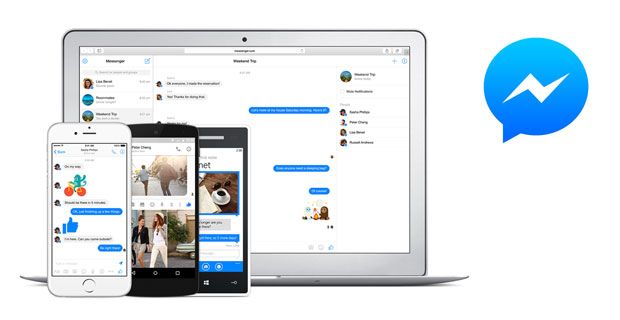من خلال إنشاء مجموعة جهات اتصال على Microsoft Outlook ، يمكنك مشاركة بريد إلكتروني واحد مع مجموعة كبيرة بدلاً من إرسال عدة رسائل بريد إلكتروني فردية. يمكن أن تكون مجموعات الاتصال مفيدة في تحسين الاتصال عند العمل في مشاريع جماعية أو التخطيط لأحداث.

كيفية إنشاء مجموعة جهات اتصال في Outlook
- انتقل إلى شريط التنقل واختر الأشخاص
- انقر الصفحة الرئيسية> جديد مجموعة الاتصال
- أدخل اسم مجموعتك في مربع مجموعة جهات الاتصال
- إختر مجموعة جهات الاتصال> إضافة أعضاء
- حدد أحد الخيارات التالية:

- إختر جهة اتصال بريد إلكتروني جديدة
- اختر من دليل العناوين
- اختر من جهات اتصال Outlook
- أضف أشخاصًا من قائمة جهات الاتصال التي حددتها
- انقر نعم
- إختر حفظ وإغلاق ،
كيفية إرسال بريد إلكتروني إلى مجموعة جهات اتصال
- انقر الصفحة الرئيسية> بريد إلكتروني جديد
- حدد ملف الخيار ل
- اكتب اسم مجموعة جهات الاتصال التي ترغب في إرسال بريد إلكتروني إليها مربع البحث
- أضف الاسم الذي أدخلته في ملف إلى المربع عن طريق النقر المزدوج
- يختار نعم
كيفية إضافة أشخاص إلى مجموعة جهات اتصال:
- على ال شريط الأدوات ، اختر الأشخاص لعرض جهات الاتصال الخاصة بك
- يختار جهات الاتصال ضمن جهات الاتصال الخاصة بي
- أعثر على مجموعة الاتصال التي تريد إضافة أعضاء إليها وانقر نقرًا مزدوجًا
- يختار إضافة أعضاء
- اختر قائمة جهات الاتصال التي تريد إضافة أعضاء منها
- اكتب اسم أعضاء محددين في ملف مربع البحث
- انقر نقرًا مزدوجًا فوق الاسم لإضافته إلى المجموعة
- صحافة نعم
- انقر مجموعة الاتصال
- احفظ وأغلق
إذا كنت تبحث عن شركة برمجيات يمكنك الوثوق بها لنزاهتها وممارساتها التجارية الصادقة ، فلا تنظر إلى ما هو أبعد من . نحن شريك معتمد من Microsoft ونعمل على اعتماد BBB ونهتم بجلب تجربة موثوقة ومرضية لعملائنا على منتجات البرامج التي يحتاجون إليها. سنكون معك قبل وأثناء وبعد كل المبيعات.
هذا هو ضمان برنامج 360 درجة لدينا. فما تنتظرون؟ اتصل بنا اليوم على +1877315 1713 أو راسلنا عبر البريد الإلكتروني sales@softwarekeep.com. كذلك ، يمكنك التواصل معنا عبر الدردشة الحية.
كيفية إصلاح شريط المهام الذي يظهر في وضع ملء الشاشة